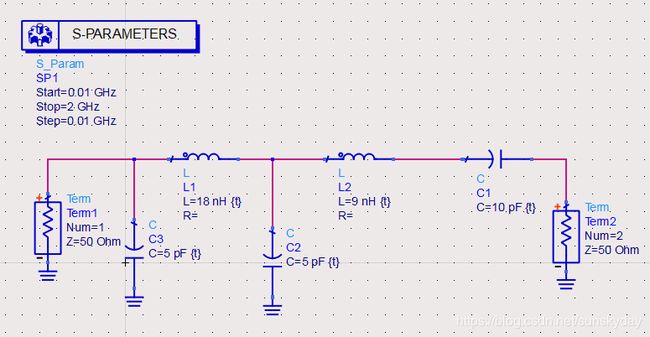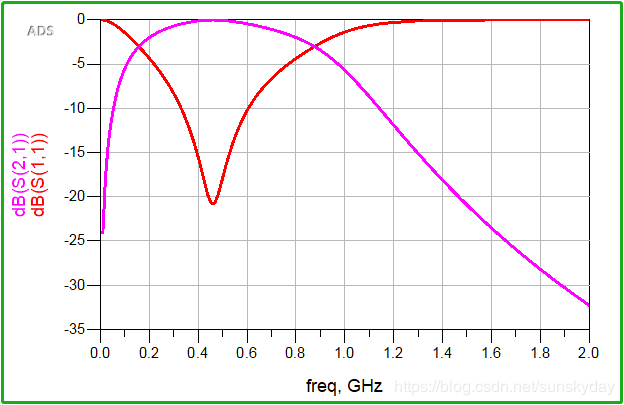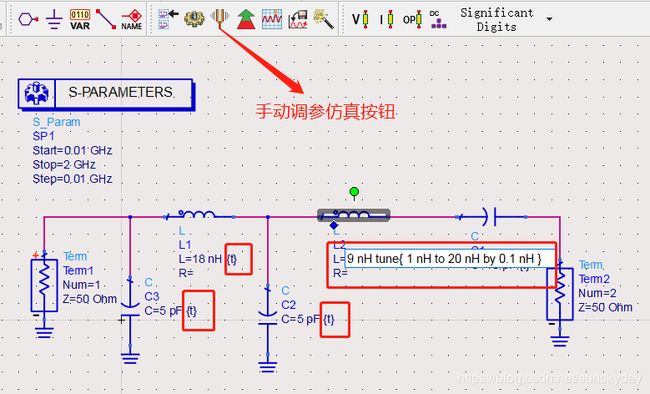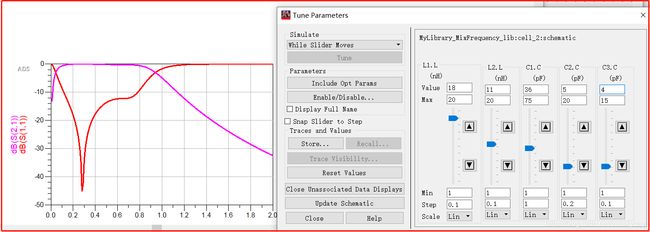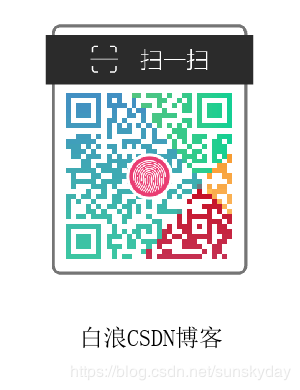ADS系列 - RLC器件滤波器设计教程1
相关文章: ADS-SystemVue 文章集合页
ADS系列 - 定向耦合器设计教程1
ADS系列 - 混频器设计 - 混频器原理介绍及仿真1
ADS系列 – 低噪声放大器(LNA)模型下载安装及 LNA仿真设计
Keysight的 SystemVue 介绍及与 ADS 区别对比
Ansys-HFSS天线仿真结果导出为S1P文件,再导入到ADS中进行匹配仿真
5.设计低通滤波器对中频输出滤波
关于ADS设计仿真滤波器方面,我有单独写相关的文章,滤波器系列文章里面有介绍原理、仿真方法等。在此处不一一累述。
此处将设计一个低通滤波器,对下混频后的中频信号进行滤波。
5.1 低通滤波器仿真
(1)新建一个原理图。
(2)在原理图的元件面板列表上,选择集总参数元件【Lumped-Components】。在集总参数元件面板上,分别选择电感L和电容C插入原理图的画图区,共插入3个电容器和2个电感器。
(3)由于设计的低通滤波器暂时不清楚电感电容值大小,下面暂且初步设置一个值,后续通过手调参数,进一步确定参数。
(4)分别双击画图区的电感L和电容C,打开电感L和电容C的设置对话框。对电感L和电容C分别设置如下。
◆C1=10pF
◆C2=5pF
◆C3=5pF
◆L1=18nH
◆L2=9nH
(5)中频200MHz,频率扫描类型选为线性Linear。
◆频率扫描的起始值设为0.01GHz。
◆频率扫描的终止值设为2GHz。
◆频率扫描的步长设为0.01GHz。
单击“OK”完成对S参数仿真控件的设置。
5.2 低通滤波器仿真及调参
点击仿真按钮,仿真结果如下:
200MHz处S11参数并不好。由于参数是初步估计设置的,要达到最优结果,还需要手动调试参数。
5.3 手动调节元器件参数
(1)双击 L1 器件,打开器件参数面板,如下图。点击1处,进入setup界面。在Tuning(手动调参)界面下,2选择Tuning Status状态为Enabled,设置手动调参的范围和步进。点击3-OK。点击4-Apply,再点击5-OK。
此时L1器件里面的值可以手动调参。
(2)相同操作,分别设置L2/C1/C2/C3的手动调参。
(3)设置手动调参完成后,可以看到每个设置后面有个 {t},单击这个,可以看到里面的内容。点击手动调参仿真按钮,可以进入手动调参仿真界面进行优化。
(4)进入调参界面,手动调节L1/L2/C1/C2/C3器件参数,可以看到S11/S21参数在变化。
很多资料中调参后电容电感值为两位小数,其实这些都是不对的。实际的电感电容物料没有这种值。根据实际电感电容存在的物料值,选择合适的器件参数,使目标S11/S21参数达到要求即可。
记得点击保存哦!
保存后,可以确定200MHz低通滤波器的元器件参数了。
相关文章: ADS-SystemVue 文章集合页
ADS系列 - 定向耦合器设计教程1
ADS系列 - 混频器设计 - 混频器原理介绍及仿真1
ADS系列 – 低噪声放大器(LNA)模型下载安装及 LNA仿真设计
Keysight的 SystemVue 介绍及与 ADS 区别对比
Ansys-HFSS天线仿真结果导出为S1P文件,再导入到ADS中进行匹配仿真
白浪介绍:
(1)一位自媒体极客。面向射频、微波、天线、无线通信、智能硬件、软件编程、渗透安全、人工智能、区块链,Java、Android、C/C++、python等方向的综合能力学习。
(2)各种学习资料、学习软件分享(仅供学生学习)。
1.扫码关注公众号(Geekxiaobai)
2. 如在后台发送“Python高级编程”“CST”或“HFSS” 或“Altium”等,即可免费获得学习资源。仅供学习之用。
3. 扫码关注后,查看往期内容,会有更多资料惊喜等着你来拿哦
想要更多相关学习资料,可以在公众号后面留言哦,后期将会根据留言需求免费分享学习资料哦。
========******=========******========******=========******==========